
فرمها و بخشهای مختلفی در پرستاشاپ هستند که کاربر با کلیک کردن روی یک دکمه میتواند، اطلاعاتی را برای شما که مدیر هستید بفرستد. مثلا در صفحه تماس با ما میتواند متنی بنویسد و با کلیک کردن روی دکمه ارسال، برای شما بفرستد. تا اینجا همه چیز خوب است، اما...
فرض کنید یک ربات قصد خرابکاری در سایت شما دارد، یکی از روشهای مخرب این است که چندین و چند پیام را پشت سرهم و بدون فاصله بفرستد و از این طریق سرور سایت شما را مشغول کند و از کار بیاندازد.
روش خوبی برای جلوگیری از ارسال پیامهای اسپم و مخرب و درکل ثبت اطلاعات مخرب توسط ربات، وجود دارد؛ کافیست از گوگل ریکپچا (google recaptcha) استفاده کنید. یعنی یک بخش مانند زیر، برای تایید امنیت و ربات نبودن کاربر مورد استفاده قرار دهید.
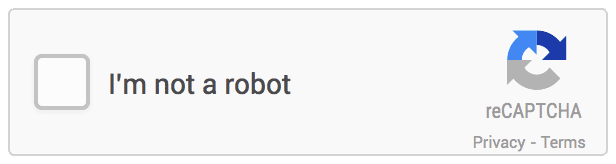
پس از خواندن ادامه مطلب، حتما نگاهی به مقاله افزایش امنیت پرستاشاپ بیاندازید. همراه ما باشید...
آنچه خواهید دید؛¶
جلوگیری از دریافت پیامهای اسپم از فرم تماس با ما در پرستاشاپ
فعالسازی کپچا در پرستاشاپ
- گام 1– نصب ماژول Eicaptcha در پرستاشاپ
- گام 2- دریافت کدهای مربوط به گوگل کپچا
- گام 3- جایگذاری کدها و تنظیمات ماژول کپچا پرستاشاپ
جلوگیری از دریافت پیامهای اسپم از فرم تماس با ما در پرستاشاپ
معمولا یکی از مشکلات شایع فروشگاههای پرستاشاپ این است که مطالب و پیامهای اسپم زیادی از طریق فرم تماس با ما به سایت ارسال میشود، برای جلوگیری از دریافت چنین پیامهایی 2 راهکار دراختیار دارید:
1- مطابق آموزش "ویرایش صفحه تماس با ما در پرستاشاپ" فرم صفحه تماس با ما را حذف کنید.
2- از گوگل ریکپچا برای افزایش امنیت فرم تماس با ما استفاده کنید.
فعالسازی کپچا در پرستاشاپ
تمام مراحلی که برای فعال کردن ریکپچای گوگل در پرستاشاپ، نیاز دارید را ما به 3 گام مجزا تقسیم کردهایم. ابتدا به شما آموزش میدهیم که ماژول را دانلود و نصب کنید، سپس کد کپچا را از گوگل به دست بیاورید و در نهایت نیز ماژول را راهاندازی کنید...
گام 1– نصب ماژول eicaptcha در پرستاشاپ
برای فعال کردن گوگل ریکپچا در پرستاشاپ، ما ماژول فوقالعاده و رایگان eicaptcha را انتخاب کردیم. این ماژول به شما اجازه میدهد که در فرمهای زیر از ریکپچا استفاده کنید:
- فرم تماس با ما
- فرم ثبت نام در سایت
- ثبت نام و عضویت در خبرنامه
همچنین این ماژول مدام بهروز میشود و از نسخه 3 و 2 گوگل ریکپچا پشتیبانی میکند. در ادامه نحوه دانلود و نصب این ماژول را آموزش میدهیم...
دانلود ماژول eicaptcha
برای دانلود نسخه آخر ماژول، باید به گیتهاب بروید. کافیست به این لینک مراجعه کنید: https://github.com/nenes25/eicaptcha/
سپس تصویری مانند زیر به شما نمایش داده میشود، روی عدد مربوط به نسخه آخر کلیک کنید. (البته اگر پرستاشاپ شما بهروز است و از نسخه 1.7 به بعد استفاده میکنید، در غیر اینصورت توصیه میکنیم پرستاشاپ خود را ارتقا دهید: آموزش ارتقا پرستاشاپ)
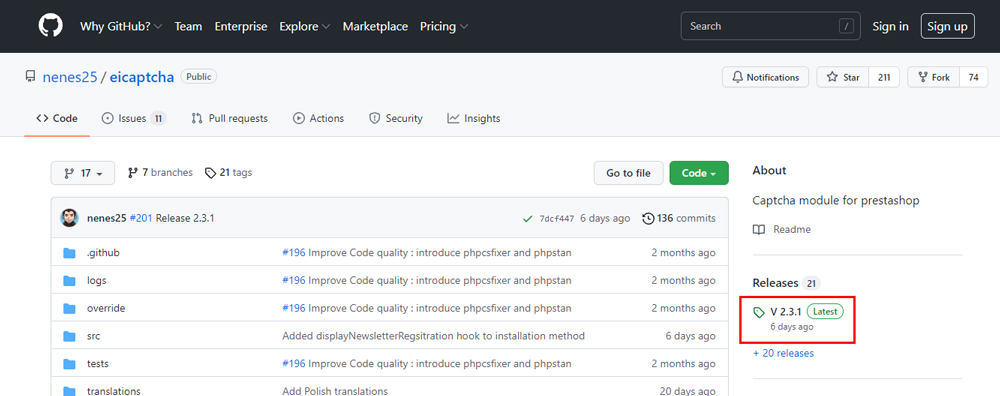
وقتی روی لینک مربوط به آخرین ورژن کلیک کردید، تصویری مانند ذیل خواهید دید. کافیست روی eicaptcha.zip کلیک کنید تا ماژول دانلود شود.
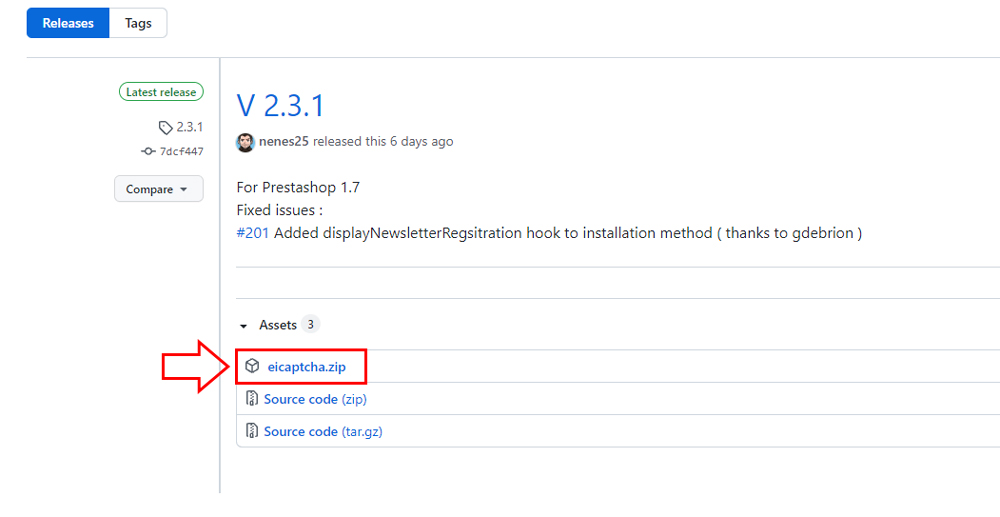
نصب ماژول eicaptcha
حالا فایل ماژول را دانلود کردهاید، به پنل مدیریت و پشخوان فروشگاه پرستاشاپ خود بروید و سپس در منوی اصلی، به مسیر ماژولها>>مدیریت ماژولها مراجعه کنید.
روی دکمه بارگذاری ماژول در بالای صفحه کلیک کنید.
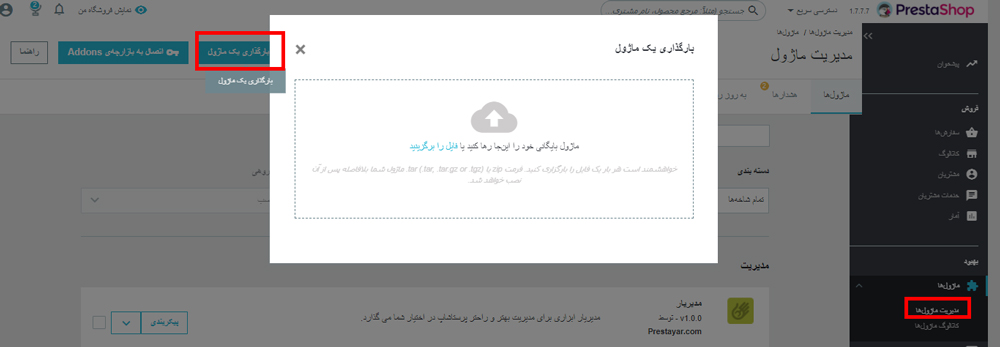
اکنون فایل دانلود شده در مرحله قبل را بکشید و در این کادر رها کنید. سپس صبر کنید تا ماژول نصب شود، اگر نصب با موفقیت انجام شود، چنین تصویری خواهید دید.
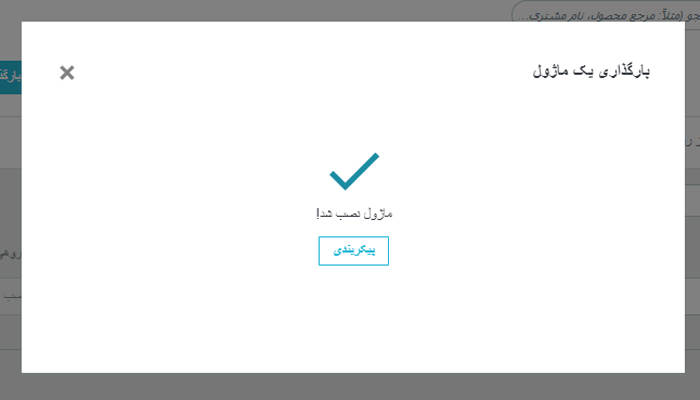
حالا که ماژول نصب شده برویم سراغ فعالسازی آن....
گام 2- دریافت کدهای مربوط به گوگل ریکپچا
برای اینکه گوگل ریکپچا در سایت شما فعال شود و بتوانید از فرم تاییدیه گوگل برای بالا بردن امنیت سایت استفاده کنید، باید ابتدا در سایت گوگل، فرم مربوط به این کار را کامل کنید. گامهای زیر را با ما همراه باشید...
2 نکته مهم:¶
1- بهتر است با فیلترشکن این مراحل را انجام دهید.
2- یکبار ثبت اطلاعات در گوگل، برای کپچای تمام فرمهای سایت کافیست و لازم نیست برای هر فرم مجدد ثبت نام کنید.
1- ابتدا در مرورگرتان، وارد حساب کاربری گوگل خود شوید؛ همان حساب جیمیل.
2- سپس وارد صفحه https://www.google.com/recaptcha شوید و روی دکمه admin console که در تصویر مشخص کردهایم کلیک کنید. (اگر وارد اکانتتان نشده باشید، حالا از شما اطلاعات ورود را میخواهد.)
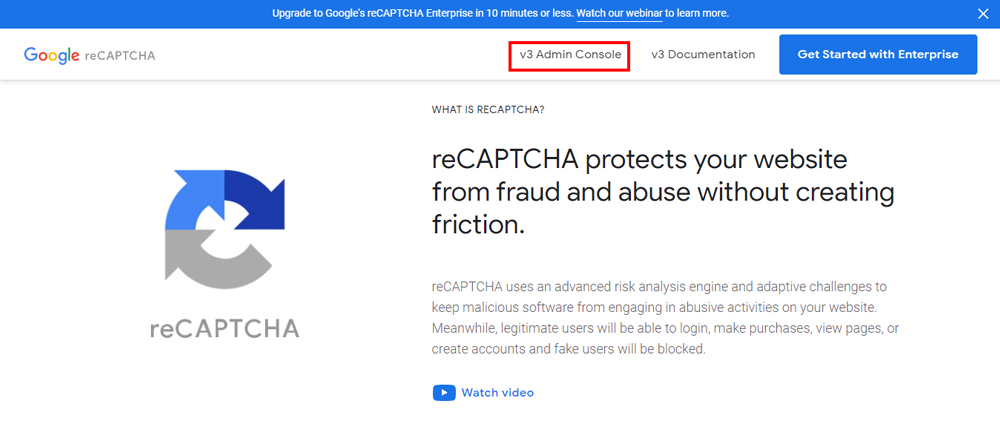
3- حالا در این صفحه فرم اصلی را میبینید. در ادامه مواردی که در این صفحه مهم هستند و باید تکمیل کنید را مینویسیم.
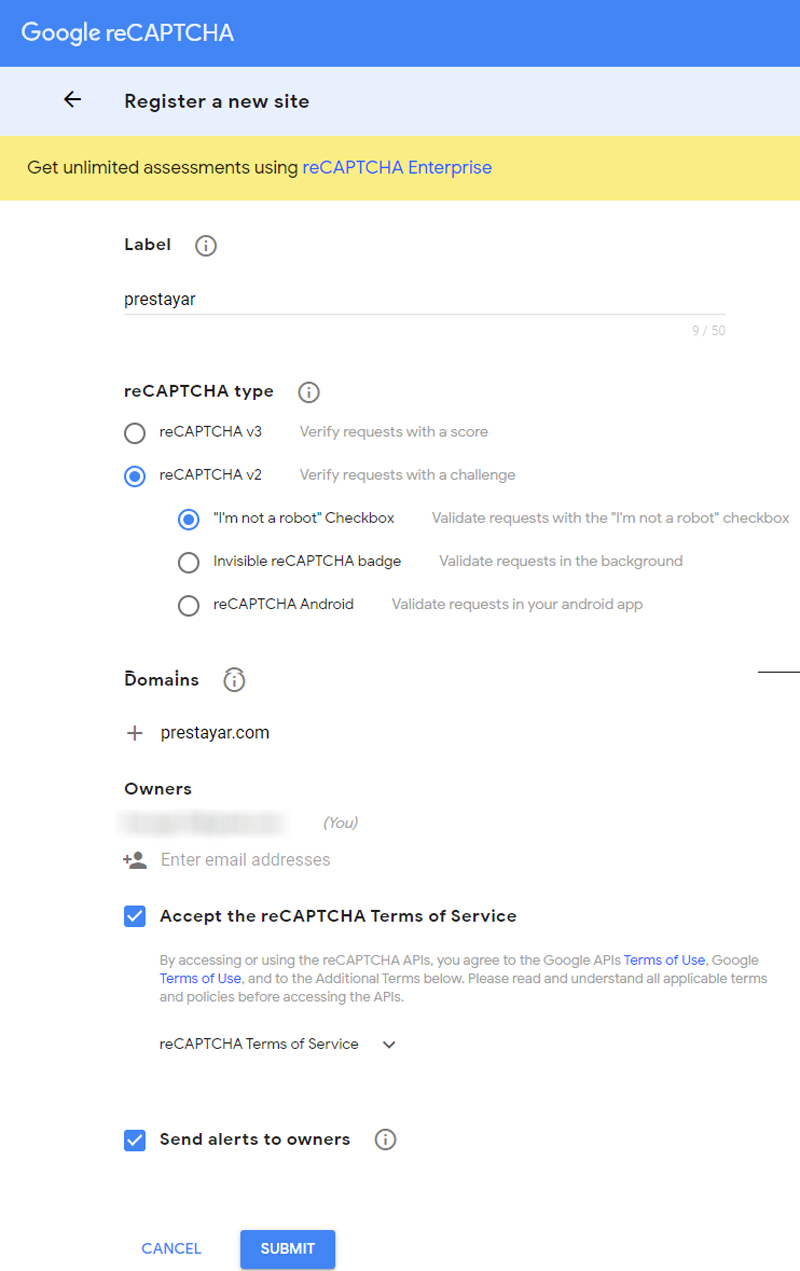
مواردی که باید در این صفحه تکمیل کنید:
4- روی دکمه submit پایین صفحه کلیک کنید. سپس به تصویری مانند زیر منتقل خواهید شد و کدهای مورد نیازتان در این صفحه هستند.
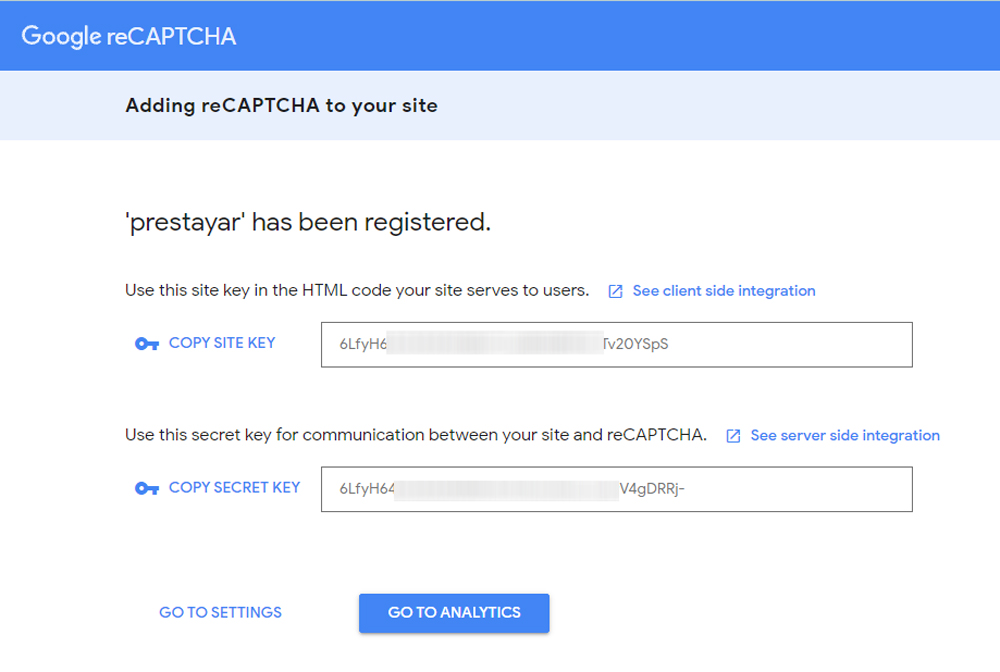
5- اگر روی دکمه copy در کنار هر فیلد کلیک کنید، کد آن قسمت کامل کپی میشود.
دسترسی مجدد به کدهای کپچا¶
برای اینکه دوباره بتوانید اطلاعات فرم کپچا در گوگل را تغییر دهید و با به کدها دسترسی داشته باشید، باید به همان پنل admin در این صفحه بروید.

سپس از بالا سمت چپ، نام کپچای مدنظر را انتخاب کنید و روی دکمه تنظیمات در بالا سمت راست کلیک کنید.
حالا در بخش reCAPTCHA keys میتوانید به کد کپچا دسترسی داشته باشید و آن را کپی کنید.
برای حذف کردن این کپچا هم میتوانید در همین صفحه تنظیمات یا settings روی علامت سطل زباله در بالا سمت راست کلیک کنید.
گام 3- جایگذاری کدها و تنظیمات ماژول کپچا پرستاشاپ
اکنون ماژول eicaptcha را نصب کردهایم، کدهای کپچا را هم کپی کردهایم؛ زمان آن رسیده که تنظیمات کپچا را در ماژول وارد کنیم و کارهای نهایی را انجام دهیم.
در صفحه پیکربندی ماژول Eicaptcha، تصویری مانند زیر خواهید دید:
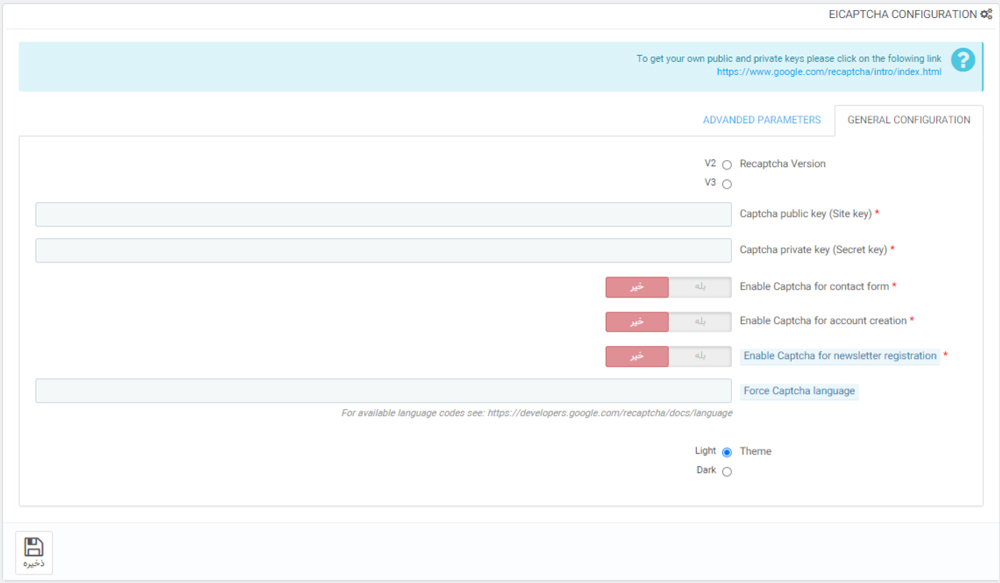
2 زبانه و تب وجود دارد، در زبانه advanced فقط یک گزینه برای فعالسازی حالت عیبیابی ماژول وجود دارد. اما برویم سراغ تنظیمات اصلی که در تب general هستند.
در این تب یعنی general تنظیمات عمومی و کلی این ماژول قرار دارد؛ توضیحات بیشتر در مورد هرکدام از موارد را اینجا بخوانید:
فراموش نکنید در انتها باید روی دکمه ذخیره کلیک کنید تا تغییرات اعمال شوند.
به عنوان مثال فرض کنید میخواهید کپچا ورژن 3 را در صفحه تماس با ما فعال کنید، کافیست این صفحه را مطابق زیر تکمیل کنید:
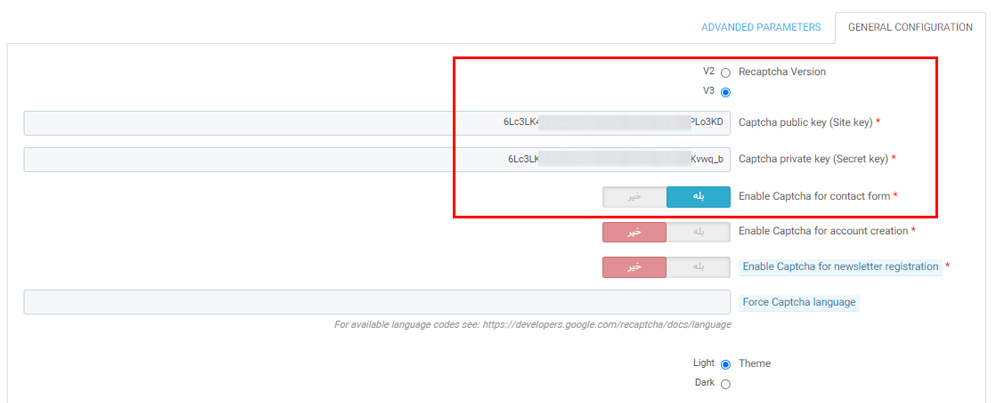
نتیجه نیز مانند زیر خواهد بود:
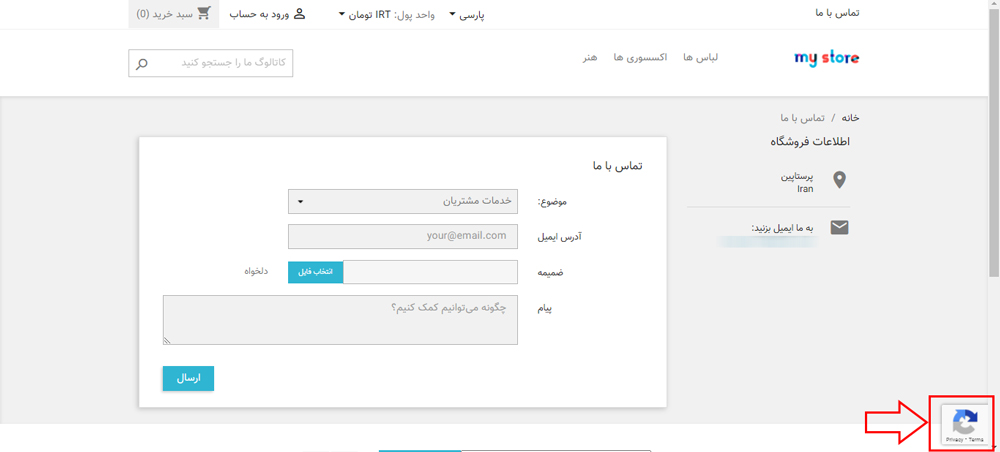
اما اگر از ورژن 2 کپچا استفاده کنید، چنین نتیجهای خواهید دید:
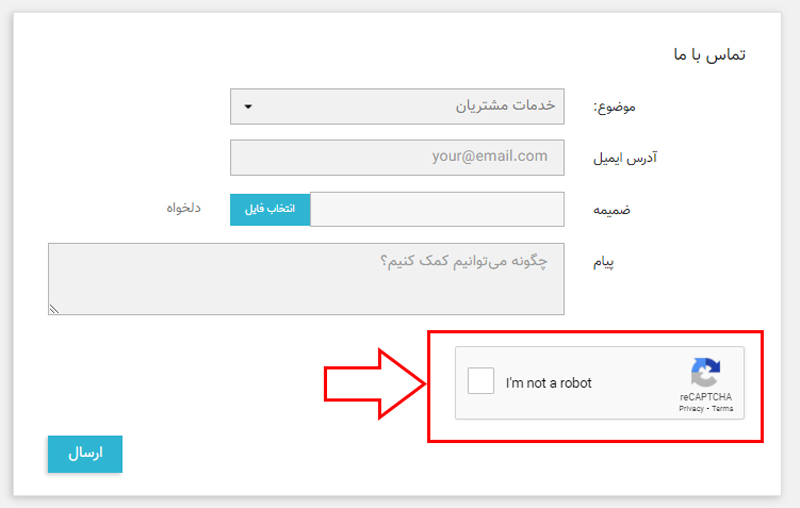
کلام نهایی
امروزه که تعداد سایتها و فروشگاههای اینترنتی زیاد شده است، امنیت و سرعت هر دو اهمیت پیدا کردهاند و به نوعی مزیت رقابتی محسوب میشوند. در این مطلب سعی کردیم در مورد امنیت پرستاشاپ نکاتی ارائه کنیم، اینکه چطور با استفاده از گوگل ریکپچا، امنیت فروشگاه خود را بالا ببرید و از حمله رباتها در امان بمانید.
پیش از این نیز آموزشی درباره سرعت پرستاشاپ منتشر کردهایم که مطالعه آن خالی از لطف نیست: آموزش افزایش سرعت پرستاشاپ
امیدواریم که این مطلب مورد توجه و استفاده شما قرار بگیرد، اگر سوال، نظر و یا پیشنهادی دارید حتما در قسمت نظرات با ما در میان بگذارید...
برای پیگیری مطالب و اخبار ما، کانال تلگرامی پرستایار را دنبال کنید.





